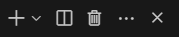VSCodeのターミナルにc1-byodを追加する¶
- VSCode上で
Ctrl + Shift + Pを押す settingsと入力する基本設定: ユーザー設定を開く (JSON)を押す
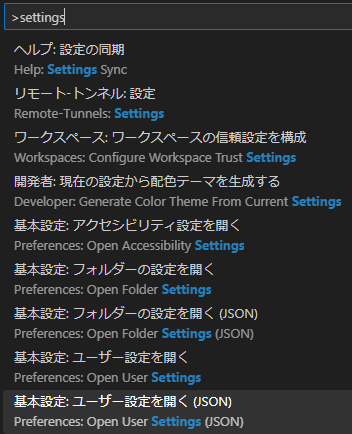
terminal.integrated.profiles.windowsと書かれた場所を探す(Ctrl + F で検索できる)- 下記のコードを参考にコードをコピペして適切に貼り付け、pathの部分を適切に書き換える
※ただし"path"の部分はc1-byodのインストール先によって異なるので自分で書き換えること
下のコードはC:\Users\ユーザー名\env\にc1-byodをインストールしている例
Cドライブ直下の場合は"C:\\c1-byod\\msys64\\usr\\bin\\bash.exe"になる
ユーザーフォルダーの場合は"${env:USERPROFILE}\\c1-byod\\msys64\\usr\\bin\\bash.exe"になる
ドキュメントフォルダーの場合は"${env:USERPROFILE}\\Documents\\c1-byod\\msys64\\usr\\bin\\bash.exe"になる
デスクトップフォルダーの場合は"${env:USERPROFILE}\\Desktop\\c1-byod\\msys64\\usr\\bin\\bash.exe"になる
ちなみに${env:USERPROFILE}は自動的にC:\Users\ユーザー名に変換されるため、そのままで良い。
"terminal.integrated.profiles.windows": {
"c1-byod": { // ここから
"path": [
"${env:USERPROFILE}\\env\\c1-byod\\msys64\\usr\\bin\\bash.exe" // ここのpathを書き換える
],
"args": [
"--login"
],
"env": {
"MSYSTEM": "MINGW64",
"CHERE_INVOKING": "1"
}
}, // ここまでをコピペする
},
VS Codeを再起動してCtrl + @を入力してc1-byodが起動するか、ターミナルの右上にある+ vのvを押して、c1-byodがあれば設定完了